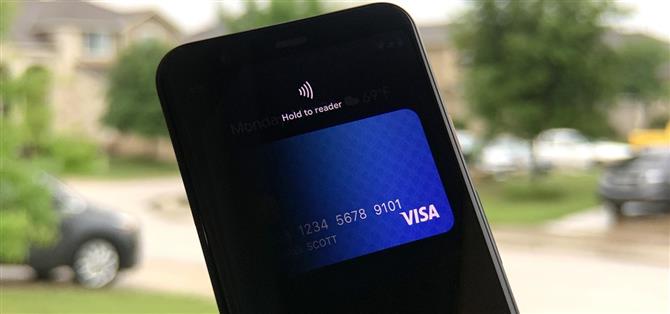Není to tak dávno, co nabídka napájení pro Android Android nenabízí mnohem více, než vypnutí zařízení, ale Google neustále přidává další funkce, jako je snímání snímků obrazovky a zajišťování přístupu k nouzovým informacím..
Nejnovější funkcí je peněženka Quick Access pro Google Pay, která oficiálně debutovala v březnovém poklesu funkcí pro zařízení Pixel. Pro některé (včetně tohoto spisovatele) je tato funkce vítaným komfortem. Existují však určití, kdo si myslí, že poslední přírůstek do nabídky napájení je méně než prospěšný. A to je pravděpodobně důvod, proč jste tady.
Naštěstí existuje několik způsobů, jak tuto funkci odebrat. Tyto metody jsou založeny na Google Pixel, ale očekáváme, že operace zůstane konzistentní na ostatních zařízeních se systémem Android 11, jakmile tato funkce dorazí.
Krok 1: Otevřete nabídku napájení
Přímou metodou, jak zakázat peněženku Quick Access, je skutečný přístup k funkci podržením tlačítka napájení.
Po sekundě se objeví dva prvky uživatelského rozhraní. Nejprve se blok dolních příkazů, včetně napájení, restartu, uzamčení, snímku obrazovky a nouzových tlačítek, objeví ve spodní části obrazovky namísto napravo.
Za druhé, Peněženka rychlého přístupu zabírá horní polovinu obrazovky a zobrazí se výchozí způsob platby ze služby Google Pay. Z tohoto pohledu pak uživatelé mohou klepnout na své zařízení na platební terminál. Máme však zájem to zakázat, takže pokračujeme vpřed.

 (1) Stisknutím a podržením tlačítka napájení otevřete nabídku napájení a peněženku Quick Access. Přejeďte prstem doprava pro pohotovostní informační kartu. (2) Přejeďte prstem doleva pro karty a palubní vstupenky. Pokračujte … Obrázky přes Google
(1) Stisknutím a podržením tlačítka napájení otevřete nabídku napájení a peněženku Quick Access. Přejeďte prstem doprava pro pohotovostní informační kartu. (2) Přejeďte prstem doleva pro karty a palubní vstupenky. Pokračujte … Obrázky přes Google
Krok 2: Zakažte kreditní karty v nabídce napájení
Jakmile se zobrazí nabídka napájení a peněženka, přejeďte prstem doleva a zobrazte další platební karty a palubní vstupenky, které jsou uloženy ve službě Google Pay. Pokračujte přejetím doleva, dokud se neobjeví karta „Zobrazit vše“ (viz níže). Hlavním záměrem této karty je otevřít Google Pay pro správu platebních karet a palubních vstupenek, které se objevují v Peněžence rychlého přístupu.
Karta „Zobrazit vše“ je také místem, kde najdete ikonu ozubeného kola pro přístup k Nastavení. Klepnutím na ikonu přejdete na stránku Nastavení pro „Zobrazit karty a průkazy“. Zde přepínáte možnost zobrazení platebních metod a stravovacích lístků v nabídce napájení klepnutím na posuvník.

 (1) Přejeďte prstem doleva na kartu „Zobrazit vše“. (2) A dorazili jste do cíle. Obrázky Tommy Palladino / Android How
(1) Přejeďte prstem doleva na kartu „Zobrazit vše“. (2) A dorazili jste do cíle. Obrázky Tommy Palladino / Android How
Případně můžete přejít do Nastavení -> Systém -> Gesta a poté klepnout na možnost „Karty a průkazy“. Případně můžete do vyhledávacího pole v horní části Nastavení zadat text „Zobrazit karty a průkazy“. Ve skutečnosti, pokud budete chtít funkci znovu povolit, je to jediný způsob, jak to provést.

 (1) Vyhledejte nastavení „Zobrazit karty a průkazy“ a vraťte se, abyste možnost znovu zapnuli. (2) Karty a průkazy jsou vypnuty. Obrázky Tommy Palladino / Android How
(1) Vyhledejte nastavení „Zobrazit karty a průkazy“ a vraťte se, abyste možnost znovu zapnuli. (2) Karty a průkazy jsou vypnuty. Obrázky Tommy Palladino / Android How
Mezi domovskými obrazovkami, spouštěčem aplikací, stínem oznámení a rychlým nastavením pravděpodobně Android pravděpodobně nepotřebuje další sektor uživatelského rozhraní, ale nabídka napájení se zdá být další oblastí pro dotvarování oboru. Ale alespoň uživatelé to budou moci v určitém ohledu ovládat.
Chceš pomoci podporovat Android Jak a získat spoustu nových sladkých nových technologií? Podívejte se na všechny nabídky v novém obchodě Android How Shop.
Cover image by Dallas Thomas / Android How, snímky obrazovky od Tommy Palladino / Android How